|
||||||||||||||
 |
||||||||||||||
|
||||||||||||||
| TEXT:井上香緒里 | ||||||||||||||
| Outlook 2007で個人情報を上手に管理 | ||||||||||||||
| Outlook 2007を使うと、メール機能のほかにも、タスクの管理(仕事)やスケジュール管理(予定表)、住所録の管理(連絡先)などを効率よく行なえる。連絡先のメールアドレスを利用してメールを送信したり、フラグを付けたメールが自動的に仕事に追加されたりするなど、それぞれがシームレスに連係している。さらに、メールを介して進入するウイルスやフィッシング詐欺などが騒がれている昨今、強力なセキュリティ機能が付いているのも安心だ。 | ||||||||||||||
|
||||||||||||||
| To Doバーには、その月のカレンダー、直近の予定、フラグを付けたメールなどが配置され、その日の優先事項を一目で確認できる。カレンダー内の日付をクリックすれば「予定表」フォルダへジャンプし、直近の予定やフラグ付きのメールをダブルクリックすればそれぞれの詳細画面が表示される。 | ||||||||||||||
|
||||||||||||||
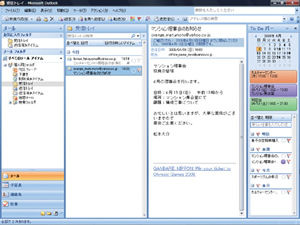 メールウィンドウ右側に縦長に表示されているのが「To Doバー」。「表示」メニューから「To Doバー」―「オプション」を選ぶと、To Doバーに表示する内容をカスタマイズできる メールウィンドウ右側に縦長に表示されているのが「To Doバー」。「表示」メニューから「To Doバー」―「オプション」を選ぶと、To Doバーに表示する内容をカスタマイズできる |
||||||||||||||
|
||||||||||||||
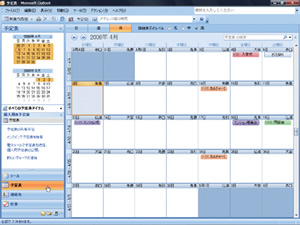 4ペインウィンドウ時にToDoバーの日付をクリックすると予定表を表示できる。ウィンドウ左側の「メール」、「予定表」、「連絡先」、「仕事」の各フォルダをクリックして専用画面に切り換えれば、じっくり操作することも可能 4ペインウィンドウ時にToDoバーの日付をクリックすると予定表を表示できる。ウィンドウ左側の「メール」、「予定表」、「連絡先」、「仕事」の各フォルダをクリックして専用画面に切り換えれば、じっくり操作することも可能 |
||||||||||||||
|
||||||||||||||
| 写真や文書などのファイルが添付されたメールは、添付ファイルの名前をワンクリックするだけで右側のプレビューウィンドウに内容が表示される。従来のように、添付ファイルをダブルクリックして開き、内容を確認してから閉じるといったアクションが必要ないため、メールをスムーズに閲覧できる。ただし、現時点で添付ファイルのプレビューが可能なのは、Officeシリーズで作成したファイルや画像ファイルなどに限定される。 | ||||||||||||||
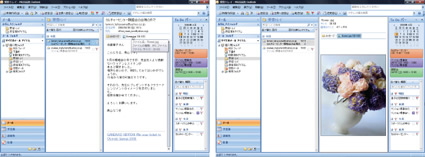 |
||||||||||||||
| 添付ファイルの名前をクリックすると、通常はメールの本文が表示されているウィンドウに、添付ファイルの内容が表示される。左側のメールの一覧をクリックすれば、メール本文の内容に切り換わる | ||||||||||||||
|
||||||||||||||
| ますます増え続ける迷惑メールやフィッシング詐欺への対策にも注目したい。Outlook 2007では、迷惑メールフィルタが強化されるとともに、メール本文に含まれるリンクを無効にし、電子メールアドレスに不審なドメイン名が含まれる場合には警告メッセージを表示するようになっている。これにより、安易に悪質なサイトにアクセスすることを未然に防げるというわけだ。 | ||||||||||||||
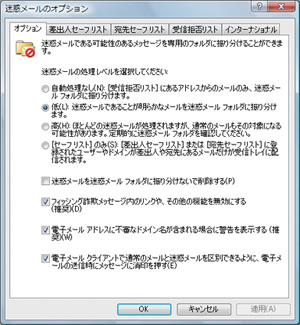 「アクション」メニューから「迷惑メール」―「迷惑メールのオプション」を選ぶと、迷惑メールへの対策を詳細に設定できる 「アクション」メニューから「迷惑メール」―「迷惑メールのオプション」を選ぶと、迷惑メールへの対策を詳細に設定できる |
||||||||||||||
|
||||||||||||||
|
|
サイト内検索
DOS/V POWER REPORT 最新号
-

-
DOS/V POWER REPORT
2024年冬号発売日:12月28日
特別定価:2,310円
書籍(ムック)

-
PC自作・チューンナップ虎の巻 2023【DOS/V POWER REPORT特別編集】
発売日:2022/11/29
販売価格:1,800円+税

-
このレトロゲームを遊べ!
発売日:2019/05/29
販売価格:1,780円+税

-
特濃!あなたの知らない秋葉原オタクスポットガイド
発売日:2019/03/25
販売価格:1,380円+税

-
わがままDIY 3
発売日:2018/02/28
販売価格:980円+税

-
忍者増田のレトロゲーム忍法帖
発売日:2017/03/17
販売価格:1,680円+税

-
楽しいガジェットを作る いちばんかんたんなラズベリーパイの本
発売日:2016/09/23
販売価格:2,400円+税

-
DVDで分かる! 初めてのパソコン自作
発売日:2016/03/29
販売価格:1,480円+税

-
ちょび&姉ちゃんの『アキバでごはん食べたいな。』2
発売日:2015/12/10
販売価格:1,280円+税

-
髙橋敏也の改造バカ一台&動く改造バカ超大全 風雲編
発売日:2015/06/29
販売価格:2,500円+税

-
髙橋敏也の改造バカ一台&動く改造バカ超大全 怒濤編
発売日:2015/06/29
販売価格:2,500円+税

-
わがままDIY 2
発売日:2015/02/27
販売価格:980円+税

-
ちょび&姉ちゃんの『アキバでごはん食べたいな。』
発売日:2014/12/05
販売価格:1,280円+税
-

-
わがままDIY 1
発売日:2011/12/22
販売価格:980円+税
アンケートにお答え頂くには「CLUB IMPRESS」への登録が必要です。
*プレゼントの対象は「DOS/V POWER REPORT最新号購入者」のみとなります。
ユーザー登録から アンケートページへ進んでください


